Сегодняшние компьютеры оснащены разными функциями и настройками, которые позволяют проводить работу с большим комфортом. Настройка автоматического отключения монитора – один из способов заботиться о своих глазах и экономить электроэнергию.
Если вы часто забываете выключить монитор после использования компьютера, эта функция станет вашим главным помощником. Кроме того, автоматическое отключение монитора помогает снизить нагрузку на вентиляторы системного блока, продлевая их срок службы.
Настройка этой функции зависит от операционной системы, но основные шаги остаются одинаковыми для большинства компьютеров. В этой статье мы расскажем, как настроить автоматическое отключение монитора на компьютере под управлением операционных систем Windows и macOS.
Инструкция по настройке автоматического отключения монитора на компьютере
Автоматическое отключение монитора на компьютере может быть полезным для экономии энергии и продления срока службы монитора. В этой инструкции будет описано, как настроить автоматическое отключение монитора на компьютере с помощью операционной системы Windows.
Шаг 1: Нажмите правой кнопкой мыши на свободной области рабочего стола и выберите "Панель управления" из контекстного меню.
Шаг 2: В открывшемся окне "Панель управления" найдите и выберите "Система и безопасность".
Шаг 3: В разделе "Энергопитание" нажмите на ссылку "Настроить параметры энергосбережения".
Шаг 4: В открывшемся окне "Настройка параметров энергосбережения" выберите необходимую схему энергосбережения (например, "Сбалансированная") и нажмите на ссылку "Изменить параметры плана".
Шаг 5: В окне "Изменение параметров плана" найдите раздел "Отключение дисплея" и установите желаемое время безактивности перед отключением монитора. Например, можно выбрать значение "10 минут".
Шаг 6: Нажмите на кнопку "Сохранить изменения" и закройте все окна "Панели управления". Теперь монитор будет автоматически отключаться после указанного времени безактивности.
Примечание: Если Ваша операционная система или версия Windows имеет другие настройки управления энергопотреблением, инструкция может немного отличаться. Рекомендуется обратиться к документации по вашей операционной системе или провести поиск в Интернете для получения дополнительной информации. Также имейте в виду, что отключение монитора может быть отключено, если на вашем компьютере в данный момент выполняется активная задача или проигрывается видео. В таком случае отключение монитора не будет производиться до окончания задачи или воспроизведения.
Почему нужно настраивать автоматическое отключение монитора
В настоящее время большинство компьютеров используются не только для работы, но и для развлечений, общения в социальных сетях, просмотра фильмов и многого другого. Часто бывает так, что после окончания работы или просмотра чего-либо, пользователь забывает выключить монитор и оставляет его включенным на неопределенное время.
Однако, постоянное включение и работа монитора может привести к некоторым негативным последствиям:
- Энергопотребление: постоянная работа монитора требует дополнительное электроэнергию, что приводит к его излишнему потреблению. Миллионы компьютеров по всему миру работают независимо от присутствия пользователей, что приводит к потере энергии и ненужным затратам.
- Износ монитора: постоянное включение и работа монитора может ускорить его износ и сократить срок его службы. Каждый час, проведенный в работе, приближает монитор к окончанию срока его использования.
- Безопасность: оставление монитора включенным без присутствия пользователя может привести к захвату его несанкционированным лицом или доступом к конфиденциальной информации. Это может стать крупной проблемой, особенно для пользователей, работающих с важными данными.
Настройка автоматического отключения монитора – это простой способ решить все перечисленные выше проблемы. Мониторы можно легко настроить на автоматическое отключение через определенное время бездействия пользователя. Таким образом, монитор будет выключаться самостоятельно, когда не используется, экономя электроэнергию и продолжительность жизни устройства.
Кроме того, настройка автоматического отключения монитора является одним из способов обеспечить безопасность данных и предотвратить несанкционированный доступ к компьютеру. Если пользователь оставляет монитор неотключенным, это может стать целевой точкой для взлома или, по крайней мере, нарушить личную безопасность.
Таким образом, настройка автоматического отключения монитора имеет множество преимуществ и является важной мерой для сохранения не только ресурсов компьютера, но и для обеспечения безопасности данных и экономии электроэнергии.
Режим энергосбережения монитора
Для настройки режима энергосбережения монитора необходимо выполнить следующие шаги:
| 1. | Откройте Панель управления. |
| 2. | Перейдите в раздел "Оборудование и звук" или "Параметры питания". |
| 3. | Выберите опцию "Параметры питания" или "Параметры электропитания". |
| 4. | Зайдите в раздел "Настройка режима сна или спящего режима". |
| 5. | Выберите время, через которое монитор должен войти в режим энергосбережения. |
| 6. | Сохраните изменения. |
После выполнения этих шагов монитор будет автоматически переходить в режим энергосбережения через указанное время неактивности. Для выхода из этого режима достаточно предъявить активность, например, нажать любую кнопку на клавиатуре или двигать мышь. Это поможет снизить энергопотребление и продлить срок службы вашего монитора.
Кроме того, стоит отметить, что есть возможность настраивать режим энергосбережения самого компьютера, чтобы он автоматически выключался или переходил в спящий режим при неактивности.
Как настроить автоматическое отключение монитора в Windows
Автоматическое отключение монитора в Windows может быть полезной функцией, которая позволяет сэкономить энергию и увеличить срок службы монитора. В этом разделе мы рассмотрим несколько способов настройки автоматического отключения монитора в операционной системе Windows.
1. Через настройки питания:
- Щелкните правой кнопкой мыши на рабочем столе и выберите "Настройки отображения".
- В открывшемся окне выберите "Экран" и перейдите в раздел "Настроить питание компьютера".
- Настройте время автоматического отключения монитора в разделе "Время действия монитора".
2. Через панель управления:
- Откройте панель управления, выбрав соответствующий пункт в меню "Пуск".
- Перейдите в раздел "Аппаратное оборудование и звук" и выберите "Энергосбережение".
- В разделе "Настройка плана" выберите активный план электропитания и нажмите на "Изменить параметры плана".
- Настройте время автоматического отключения монитора в разделе "Действия неактивности".
3. Через реестр Windows:
- Откройте редактор реестра, нажав комбинацию клавиш Win + R и введя "regedit".
- Перейдите по следующему пути: HKEY_CURRENT_USER\Control Panel\Desktop.
- Найдите параметр "ScreenSaveTimeOut" и установите время автоматического отключения монитора в секундах.
- Перезагрузите компьютер, чтобы изменения вступили в силу.
Выберите один из предложенных способов и настройте автоматическое отключение монитора в Windows согласно своим предпочтениям. Это важный шаг в направлении энергосбережения и продления срока службы вашего монитора.
Как настроить автоматическое отключение монитора в MacOS
Автоматическое отключение монитора в MacOS может быть полезным, если вы хотите снизить потребление энергии или предотвратить просмотр вашей частной информации другими людьми. В MacOS есть несколько способов настроить автоматическое отключение монитора, и мы покажем вам два самых распространенных.
1. Использование настроек энергосбережения:
Первый способ - это использование настроек энергосбережения в MacOS. Чтобы настроить автоматическое отключение монитора с помощью этого метода, выполните следующие шаги:
- Откройте меню "Apple" в верхнем левом углу экрана и выберите "Системные настройки".
- Выберите "Энергосбережение".
- Перейдите на вкладку "Расписание".
- Установите время в поле "Выключать дисплей".
После установки времени, монитор будет автоматически отключаться через указанный период бездействия.
2. Использование горячих клавиш:
Второй способ - это использование горячих клавиш в MacOS. Чтобы настроить автоматическое отключение монитора с помощью этого метода, выполните следующие шаги:
- Откройте меню "Apple" в верхнем левом углу экрана и выберите "Системные настройки".
- Выберите "Клавиатура" и перейдите на вкладку "Горячие клавиши".
- Выберите "Клавиатура и мышь" в списке слева.
- Установите горячую клавишу для опции "Выключить дисплей".
После установки горячей клавиши, вы сможете быстро отключать монитор в любое время, нажав эту клавишу.
Теперь вы знаете два способа настройки автоматического отключения монитора в MacOS. Выберите наиболее удобный для вас метод и наслаждайтесь снижением потребления энергии и защитой вашей частной информации.
Как настроить автоматическое отключение монитора в Linux

Автоматическое отключение монитора на компьютере в операционной системе Linux может быть полезной функцией для экономии электроэнергии или повышения безопасности данных. Существует несколько способов настроить автоматическое отключение монитора в Linux, включая использование графического интерфейса или командной строки.
Один из способов настройки автоматического отключения монитора в Linux - это использование графического интерфейса настроек системы. В различных дистрибутивах Linux, таких как Ubuntu или Fedora, можно найти соответствующие настройки в разделе "Параметры системы" или "Настройки экрана". В этих разделах обычно есть опция "Время бездействия", где можно выбрать время неактивности перед автоматическим отключением монитора.
Если в вашем дистрибутиве Linux нет графического интерфейса настроек системы или вы предпочитаете использовать командную строку, то вы можете настроить автоматическое отключение монитора с помощью команды xset. Xset - это инструмент командной строки, который позволяет управлять настройками X-сервера.
- Перейдите в терминал пользователя в Linux.
- Введите команду xset dpms 0 0 600, где 600 - это время в секундах, после которого монитор будет автоматически отключаться в случае бездействия.
Вы также можете изменить время бездействия, задав другое значение вместо 600. Если вы хотите отключить автоматическое отключение монитора, введите команду xset -dpms.
После того как вы настроили автоматическое отключение монитора в Linux, монитор будет автоматически выключаться, если на компьютере долгое время не происходит активности. Это может быть полезно, чтобы сэкономить электроэнергию или защитить данные от посторонних глаз.
Как настроить автоматическое отключение монитора в BIOS
Для настройки автоматического отключения монитора в BIOS следуйте этим шагам:
- Перезагрузите компьютер и нажмите указанную клавишу (обычно DELETE или F2), чтобы войти в BIOS.
- Используйте клавиатуру компьютера для перемещения по меню BIOS и найти раздел, связанный с энергосбережением или питанием.
- Откройте этот раздел и найдите настройки, связанные с отключением монитора или режимом ждущего режима.
- Возможно, будет предложено выбрать время задержки или ввести число минут или секунд, через которые монитор будет автоматически отключаться.
- Выберите желаемое время задержки и сохраните изменения, нажав указанную клавишу (обычно F10) для выхода из BIOS с сохранением настроек.
После этого монитор вашего компьютера будет автоматически отключаться через указанное вами время задержки, если не будет активности на компьютере. Это особенно полезно, если вы оставляете компьютер включенным на ночь или на длительное время, но не хотите, чтобы монитор работал все это время.
Дополнительные возможности автоматического отключения монитора
Настройка автоматического отключения монитора может обладать рядом дополнительных функций, которые упрощают использование компьютера и помогают сэкономить энергию. Вот некоторые дополнительные возможности, которые могут быть доступны на вашем компьютере:
- Различные временные настройки: Некоторые операционные системы позволяют установить разные временные интервалы для автоматического отключения монитора в разных режимах. Например, вы можете выбрать, чтобы монитор отключался через 10 минут бездействия в режиме работы и через 5 минут бездействия в режиме ожидания.
- Настройка экрана блокировки: Некоторые системы позволяют настроить экран блокировки, который будет отображаться после отключения монитора. Это может повысить безопасность вашего компьютера и предотвратить несанкционированный доступ к вашим данным.
- Режим отключения инициализации: Некоторые компьютеры позволяют настроить режим отключения инициализации, который автоматически отключает монитор при загрузке операционной системы. Это может быть полезно, если вы хотите минимизировать энергопотребление во время загрузки компьютера.
- Событийное запускание: Некоторые системы позволяют настроить автоматическое отключение монитора на основе определенных событий или расписания. Например, вы можете настроить компьютер, чтобы монитор автоматически отключался каждый день в определенное время или после выполнения определенной задачи.
Используя эти дополнительные возможности настройки автоматического отключения монитора, вы можете добиться большей эффективности работы компьютера и длительности его автономной работы.